SolidWorks怎么使用厚命令创造实体?
SolidWorks中想要使用厚命令创造实体,该怎么使用厚命令呢?下面我们就来详细的教程。
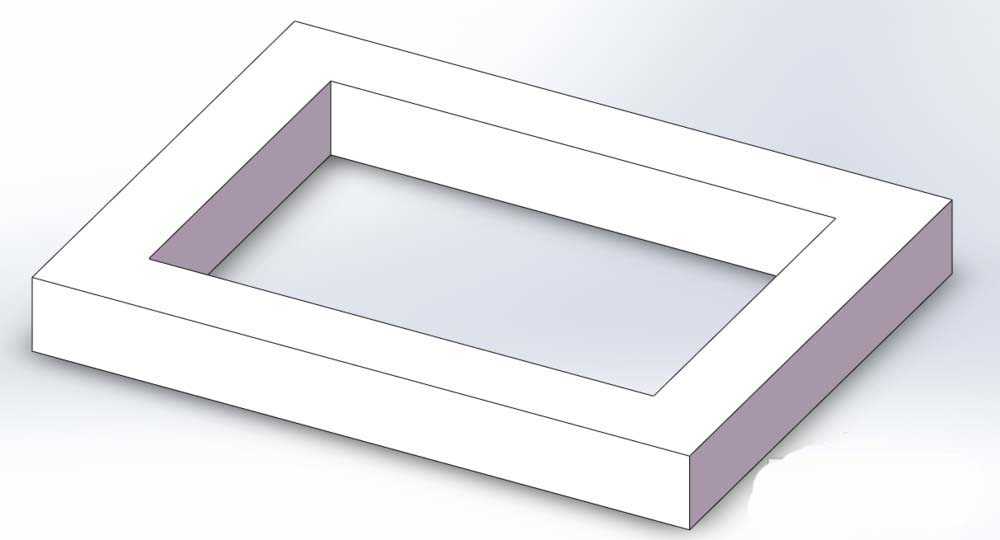
1、打开SolidWorks软件,新建一个零件文件。

2、激活“拉伸曲面”命令,方式:执行【插入】【曲面】【拉伸曲面】,具体见下图。
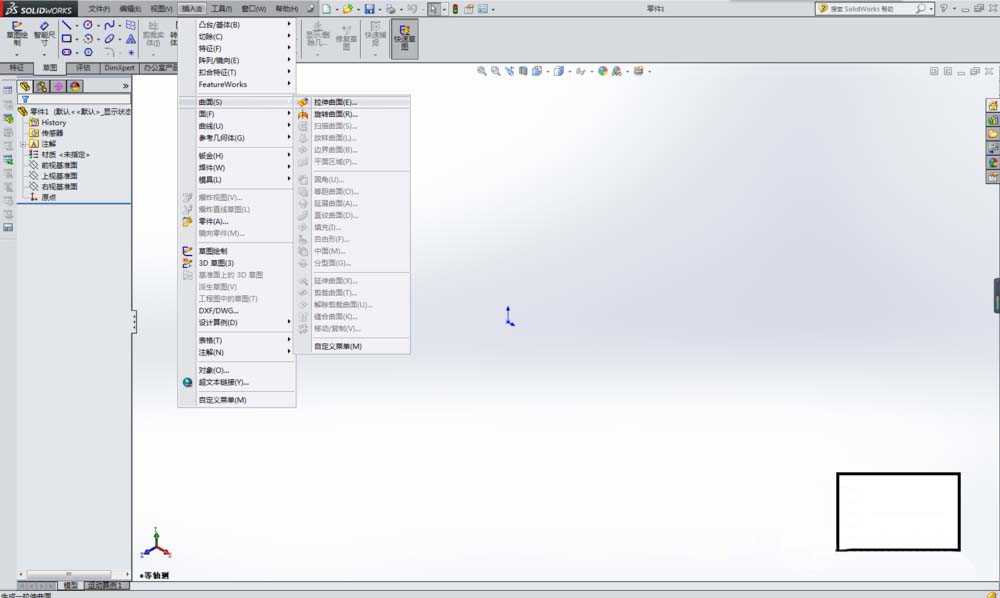
3、因为之前没有画截面草图,所以,这里首要的是画草图,如下所示,先选择上视基准面作为草图平面,然后画一个矩形,完成并退出草图。
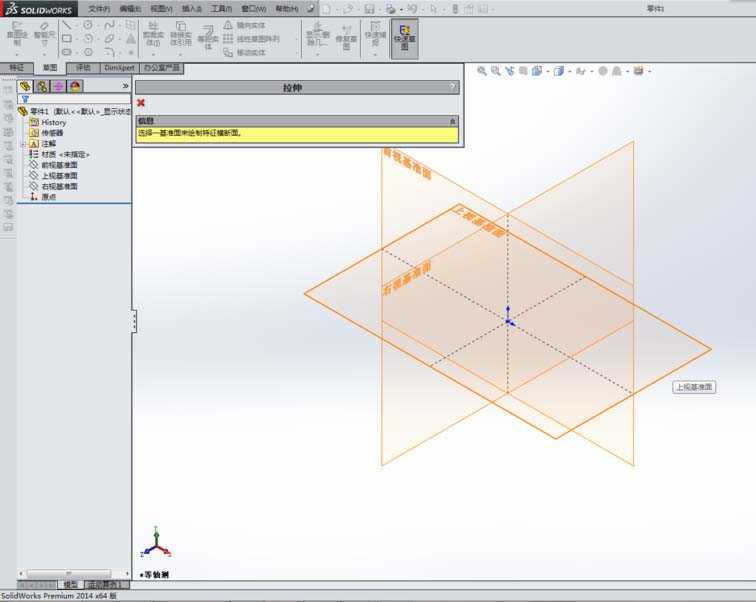
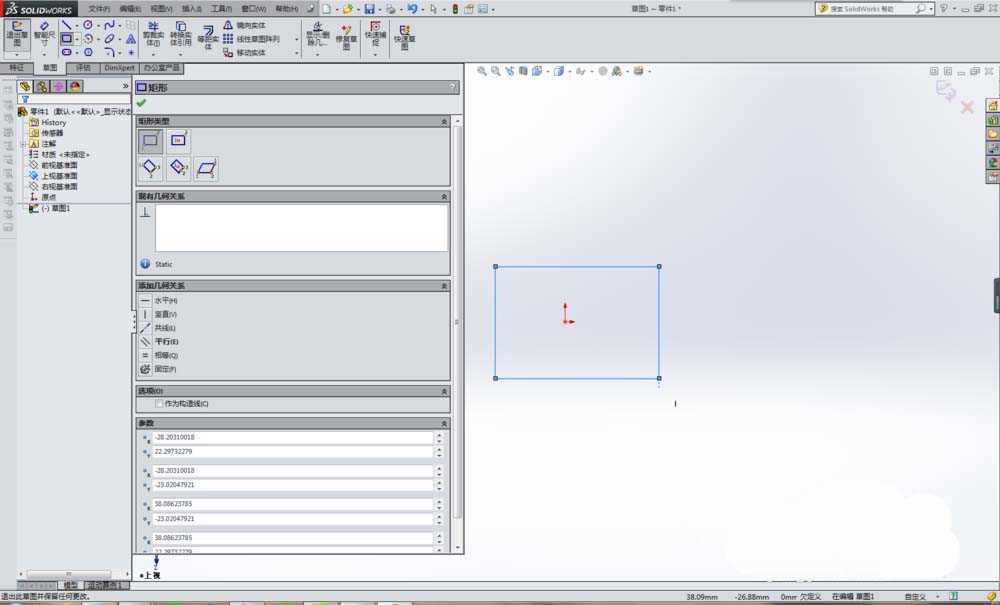
4、完成了截面草图的绘制,在退出草图之后,就转到了“曲面-拉伸”对话框,在这里选择拉伸方向、深度及是否拔模。完成设置之后,点击左上角的√,就OK了。
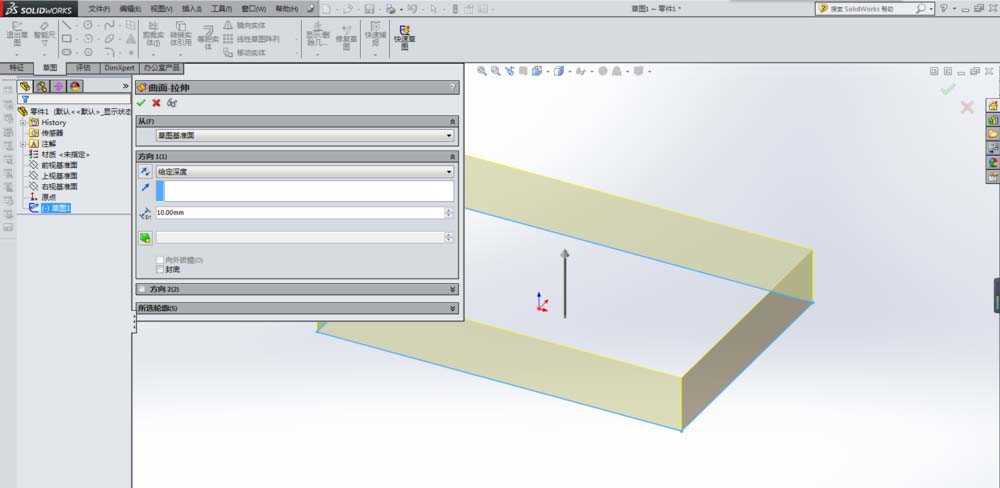
5、以上是为了造曲面作为演示所用,后面才是动真格的。执行【插入】【凸台/基体】【加厚】,激活“加厚”命令。
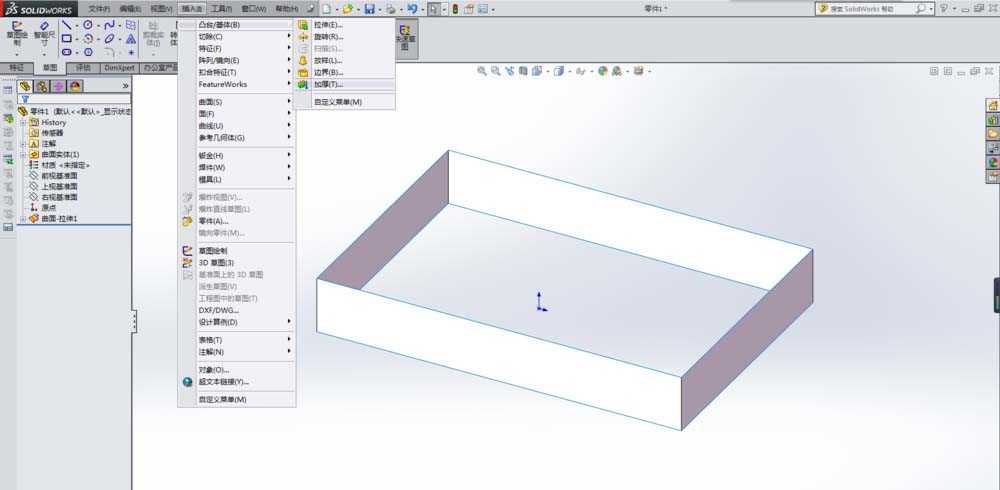
6、如下图所示,在弹出的“加厚”对话框中,选择刚刚拉伸的曲面,然后厚度以及厚度方式,完成以上设置,点击左上角的√。
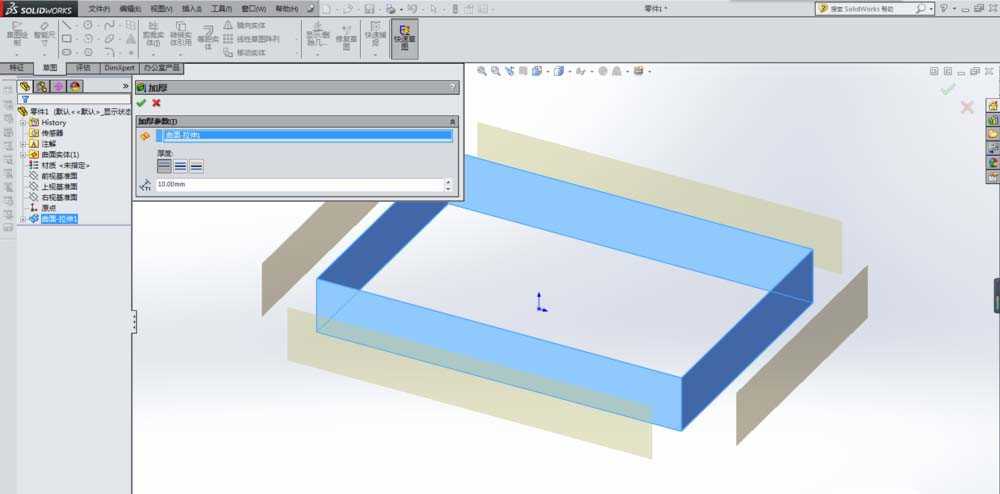
7、如下图所示,面就通过加厚成了实体。
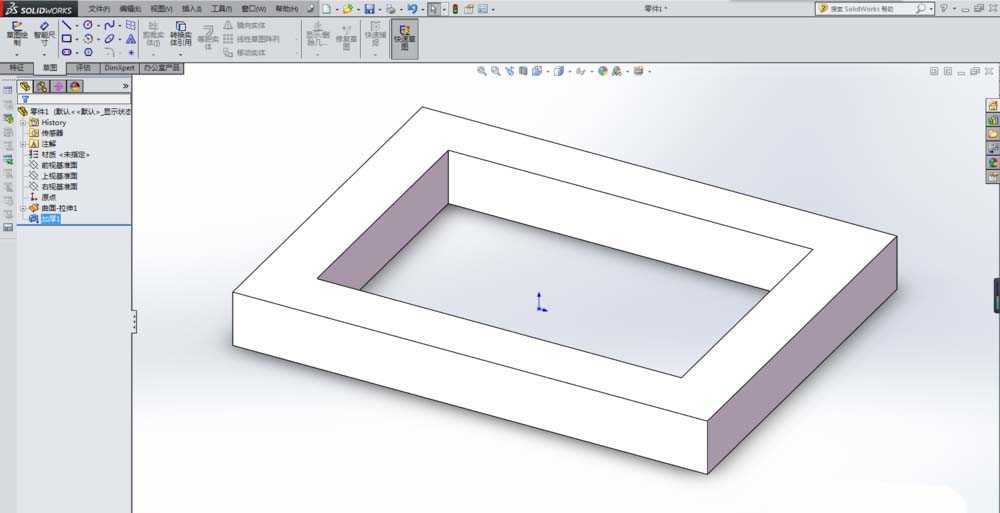
以上就是SolidWorks厚命令的使用方法,希望大家喜欢,请继续关注蓝图技术网。
相关推荐:
solidworks异型孔怎么定位打孔?
solidworks2017怎么建模椭圆盖零件?
solidworks2017怎么绘制蜻蜓铅笔模型?
免责声明:
1、本站所有资源文章出自互联网收集整理,本站不参与制作,如果侵犯了您的合法权益,请联系本站我们会及时删除。
2、本站发布资源来源于互联网,可能存在水印或者引流等信息,请用户擦亮眼睛自行鉴别,做一个有主见和判断力的用户。
3、本站资源仅供研究、学习交流之用,若使用商业用途,请购买正版授权,否则产生的一切后果将由下载用户自行承担。
4、侵权违法和不良信息举报 举报邮箱:cnddit@qq.com


还没有评论,来说两句吧...